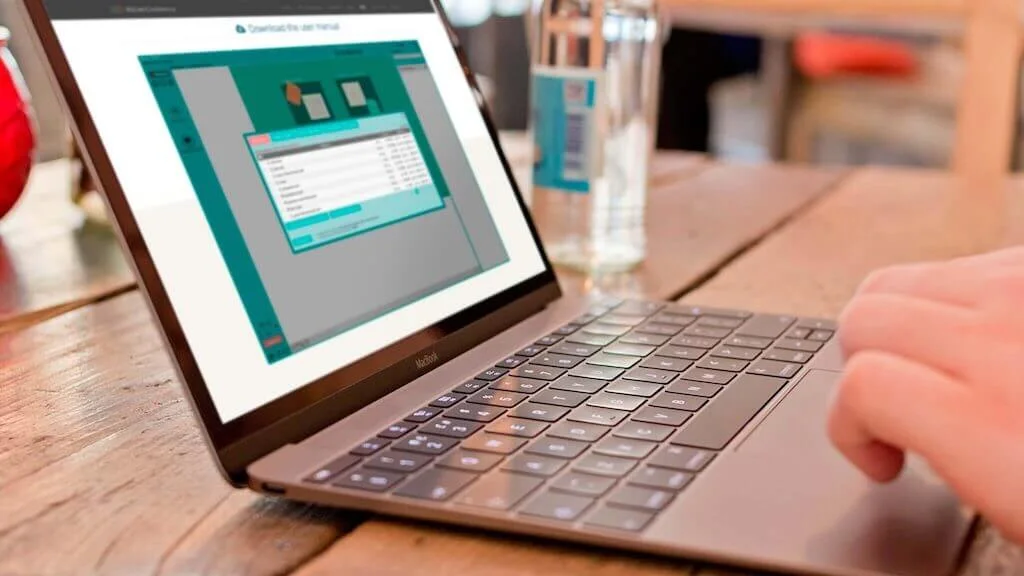
Zbadaliśmy, że najbardziej popularne tryby podczas prowadzenia webinaru to: widok z kamery na prelegenta, udostępnianie ekranu i prezentowanie, i tworzenie prezentacji.
Więc w tym artykule zebraliśmy listę najpopularniejszych serwisów do tworzenia prezentacji i porównaliśmy ich kluczowe cechy. Mamy nadzieję, że ta informacja pomoże szybko wybrać najlepszy program.
A gdy masz czas, przeczytaj ten wpis Webinary jako narzędzie do budowania marki osobistej: tajniki i wskazówki. Część 1
Canva – narzędzie do projektowania graficznego online
Cena:
Z Canvy możesz korzystać za darmo, ale tylko z niektórych szablonów. Wszystkie funkcje, które nie są oznaczone symbolem “Free”, kosztują $1. Jeśli chcesz mieć dostęp do nieograniczonych możliwości, jakie oferuje Canva, możesz wykupić pakiet miesięczny, który kosztuje $12.95.
Zalety programu Canva:
- Korzystanie z Canvy jest proste i zrozumiałe. Odbywa się krok po kroku: wybieramy czcionkę, zdjęcia, ikony, wykresy tak, aby stworzyć spójną prezentację.
- Spośród wszystkich serwisów, które wypróbowaliśmy, Canva oferuje najwięcej szablonów. Możesz dopasować dostępne funkcje do swojego programu webinarowego.
- Dostępne są nowoczesne szablony, w których wykorzystano najnowsze trendy projektowania graficznego. Każdy może znaleźć coś dla siebie. Projekty są bardzo estetyczne, dopasowane do kategorii, w której się znajdują.
- Z Canvy korzysta się naprawdę szybko. Wystarczy wybrać szablon, a następnie wpisać tekst lub wymienić zdjęcia. Możemy też zmienić więcej elementów, według własnego uznania czy gustu — na przykład użyć koloru, które dominują w naszym logo czy na stronie internetowej.
Wady:
- Mała liczba standardowych szablonów.
- Brak możliwości zmiany rozmiaru obrazka.
Ogólne wrażenie:
Jeśli chcesz, aby Twoja prezentacja wyglądała pięknie, estetycznie i profesjonalnie, ten program sprosta Twoim oczekiwaniom. Dzięki niemu możesz stworzyć stylowe i — przede wszystkim — nowoczesne slajdy. Canva jest wygodna i przyjemna w użytkowaniu.
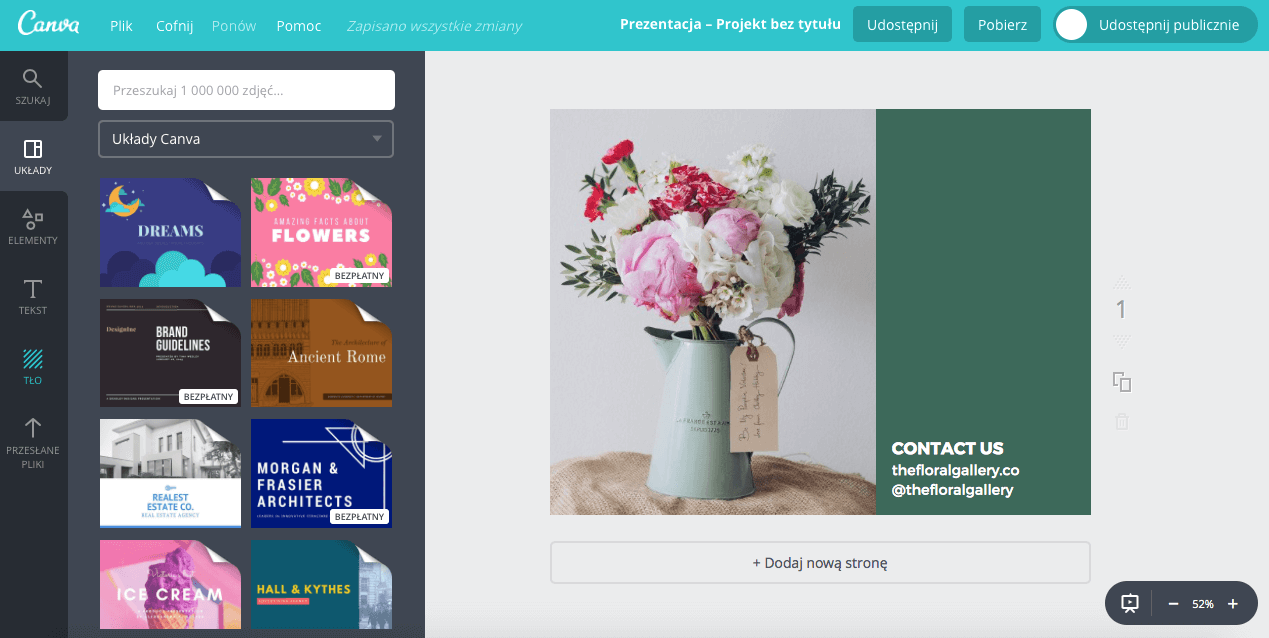
Zapraszamy przeczytać inne nasze wpisy:
Jak stworzyć landing page dla webinaru i niczego nie spartaczyć?
Pomocy! Dlaczego CTA nie działa?
10 darmowych alternatyw Google Hangouts
Prezi
Cena:
Korzystanie kosztuje od $4.92 do $30.00 za miesiąc.
Największe zalety:
- Możesz wspólnie tworzyć i edytować prezentacje.
- Możesz korzystać z programu offline.
- Masz możliwość dodawania i edytowania slajdów Power Point do programu.
- Używając Prezi, możesz trochę zaskoczyć uczestników webinaru – jest to zdecydowanie mniej szablonowy wybór niż PowerPoint. Prezentacja Prezi wygląda inaczej, jest w formie mapy myśli, co wygląda interesująco. Każdy ze slajdów można dowolnie powiększać. To na pewno ciekawe rozwiązanie.
- Można używać jej w każdym systemie operacyjnym, bo otwiera się ją przez przeglądarkę.
Wady:
- Podczas rejestracji pakietu próbnego, musisz wpisać numer karty kredytowej.
- Prezentacja stworzona za pomocą Prezi zajmuje sporo miejsca na dysku twardym.
- Jeśli chcemy przesłać prezentację, pracować na niej, mogą się pojawić pewne problemy związane z niestandardowym formatem, koniecznością nauczenia się nowego narzędzia, co może zniechęcić niektóre osoby.
Ogólne wrażenie:
Kiedy pracujesz z Prezi, masz pod ręką cały obszar roboczy, na którym można dowolnie ulokować potrzebne elementy (teksty, obrazki, ikony, wideo). W taki sposób łatwo skomponować elementy do oddzielnych slajdów i ustawić ich kolejność.
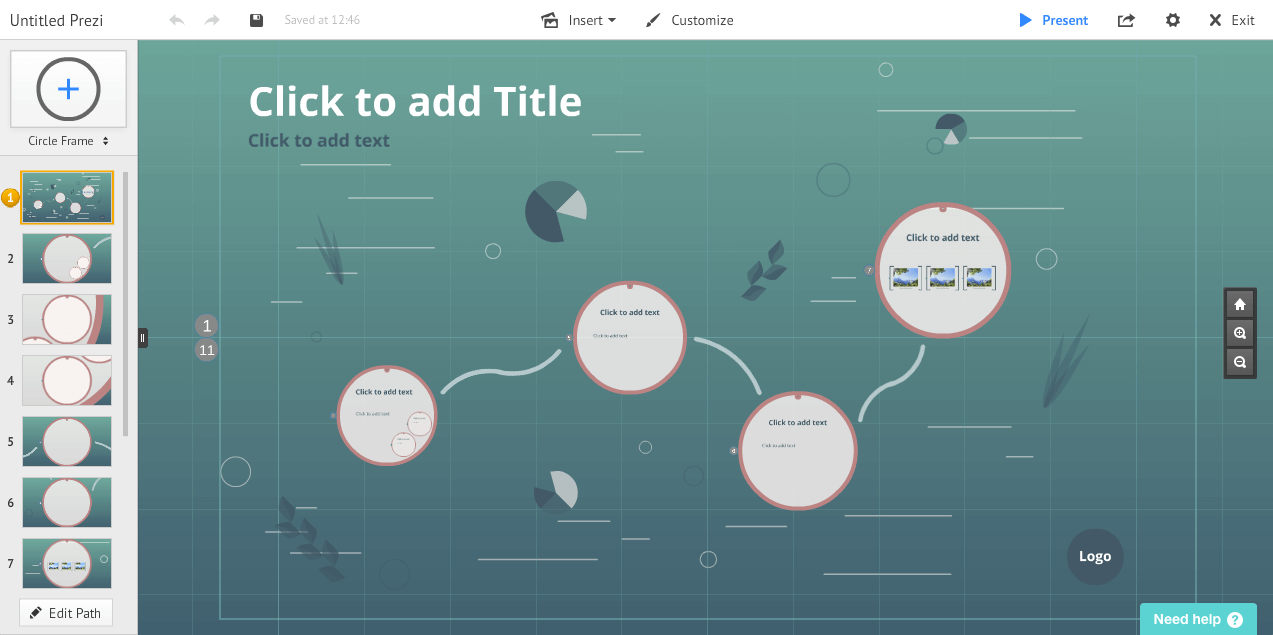
Tworzenie prezentacji w PowerPoint
Cena:
PowerPoint wchodzi do pakietu Microsoft Office. Korzystanie kosztuje od $69.99 do $99.99 za rok. Lub możesz zapłacić jednorazowo $149.99.
Największe zalety:
- Powszechna dostępność: pakiet Office od Microsoft, który zawiera PowerPoint, jest zainstalowany prawie na każdym komputerze, opartym na systemie Windows.
- Rozpowszechnienie. Na pewne robiłeś już coś w PowerPoint lub chociaż słyszałeś o tym programie.
- Mnóstwo narzędzi, możesz zmieniać kolory i szablony prezentacji według uznania.
- Bardzo prosty i intuicyjny program.
Wady:
Przez popularność programu, szablony PowerPoint są bardzo typowe. Dlatego slajdy mogą wyglądać nieciekawie, ponieważ każdy odbiorca zapewne już wcześniej widział używany przez Ciebie szablon.
Ogólne wrażenie:
PowerPoint to klasyczny już program do prezentacji, stworzony w 1990 roku. Przez skomplikowanie pierwszych wersji, prezentacje, tworzone za jego pomocą, często miały nieestetyczny wygląd. Ale obecnie PowerPoint oferuje lepsze rozwiązania. Teraz dzięki programowi stworzysz nowoczesne, stylowe prezentacje, nawet gdy nie masz umiejętności graficznych.
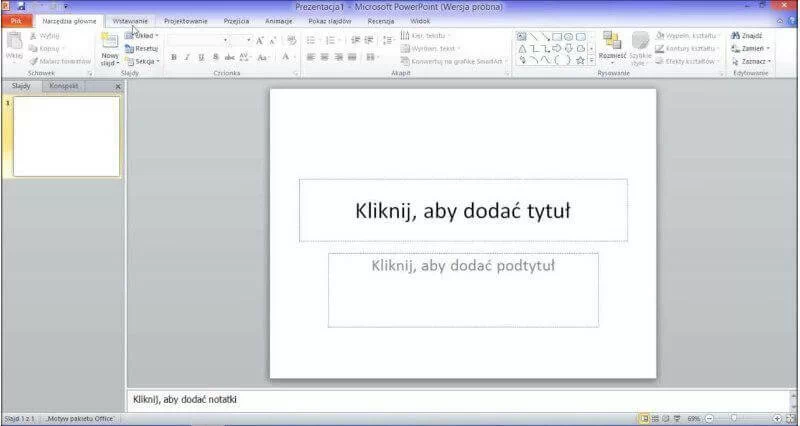
Tworzenie prezentacji z Keynote
Cena:
$9.99 jednorazowo za korzystanie z licencji.
Największe zalety:
- 30 sympatycznych tematów, stworzonych grafikami Apple.
- Możesz wybrać gotowe style dla tekstu lub wykorzystać własne konfiguracje do projektowania slajdów.
- Estetyczne szablony, z ładnym dizajnem.
- Synchronizacja ze wszystkimi urządzeniami Apple: tworzysz prezentacje na jednym urządzeniu, a ona automatycznie pojawia się na wszystkich innych.
Wady:
- Tylko dla użytkowników Mac, iPad, iPhone lub iPod.
- Brak okresu testowego.
Ogólne wrażenie:
Keynote ma wszystko, co jest niezbędne do przygotowania perfekcyjnej prezentacji. Tworzenie slajdów jest proste zarówno na komputerze, jak i na tablecie lub smartfonie. Świetne rozwiązanie dla użytkowników Apple, dzięki programowi na pewno stworzysz efektowne slajdy do każdej prezentacji lub szkolenia online.
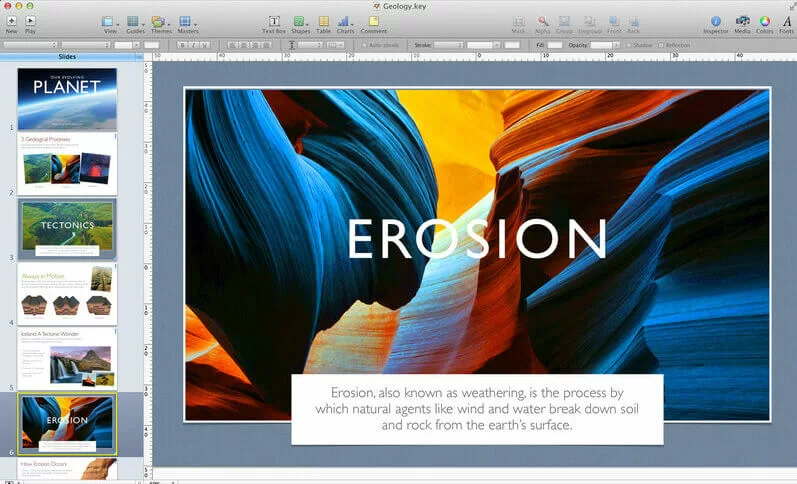
Koniecznie przeczytaj nasz wpis o tym, Jak zwiększyć konwersję na webinarze.
Prezentacje Google
Cena:
Bezpłatnie. Jest to świetne rozwiązanie w momencie, gdy tylko zaczynasz prowadzić prezentacje i szkolenia online.
Największe zalety:
- Możesz skorzystać z Prezentacji Google na komputerze, smartfonie lub tablecie.
- Działa zarówno online, jak i bez połączenia internetowego.
- Możesz współpracować z innymi osobami: twórz i edytuj prezentację razem z kolegami.
- Proste w użyciu.
- Jest kilka szablonów, całkiem estetycznych, z których możesz skorzystać.
Wady:
- Do korzystania z serwisu potrzebne jest konto Gmail.
- Brak wsparcia. Odpowiedzi na pytania musisz szukać samodzielnie w Internecie.
Ogólne wrażenie:
Korzystanie z programu jest łatwe — interfejs przypomina zwykły edytor tekstowy. Chociaż nie znajdziesz tutaj wielu szablonów i mnóstwa narzędzi, za pomocą tego programu możesz zrobić łatwą i czytelną prezentację.

Tworzenie prezentacji z Haiku Deck
Cena:
Od $9.99 za miesiąc dla użytku indywidualnego i do $499 za rok dla zespołu z 5 osób.
Zalety Haiku Deck:
- Maksymalnie intuicyjny interfejs.
- Mnóstwo ładnych szablonów i ponad 35 milionów darmowych zdjęć.
- Idealny dla początkujących na start. Otwórz edytor i natychmiast możesz zacząć dodawać nagłówki, obrazki i teksty na slajd.
Wady:
- Nawet jeśli zamierzasz korzystać z programu tylko w ciągu darmowego okresu, musisz podać dane karty kredytowej.
- Możliwość zmiany lub dostosowania szablonu slajdu według Twoich upodobań jest ograniczona.
Ogólne wrażenie:
W Haiku Deck możesz stworzyć eleganckie i minimalistyczne prezentacje. Mimo to, że program jest dość prosty, Haiku Deck zawiera wszystkie niezbędne funkcjonalności i ogromną ilość szablonów, wykresów oraz obrazków.
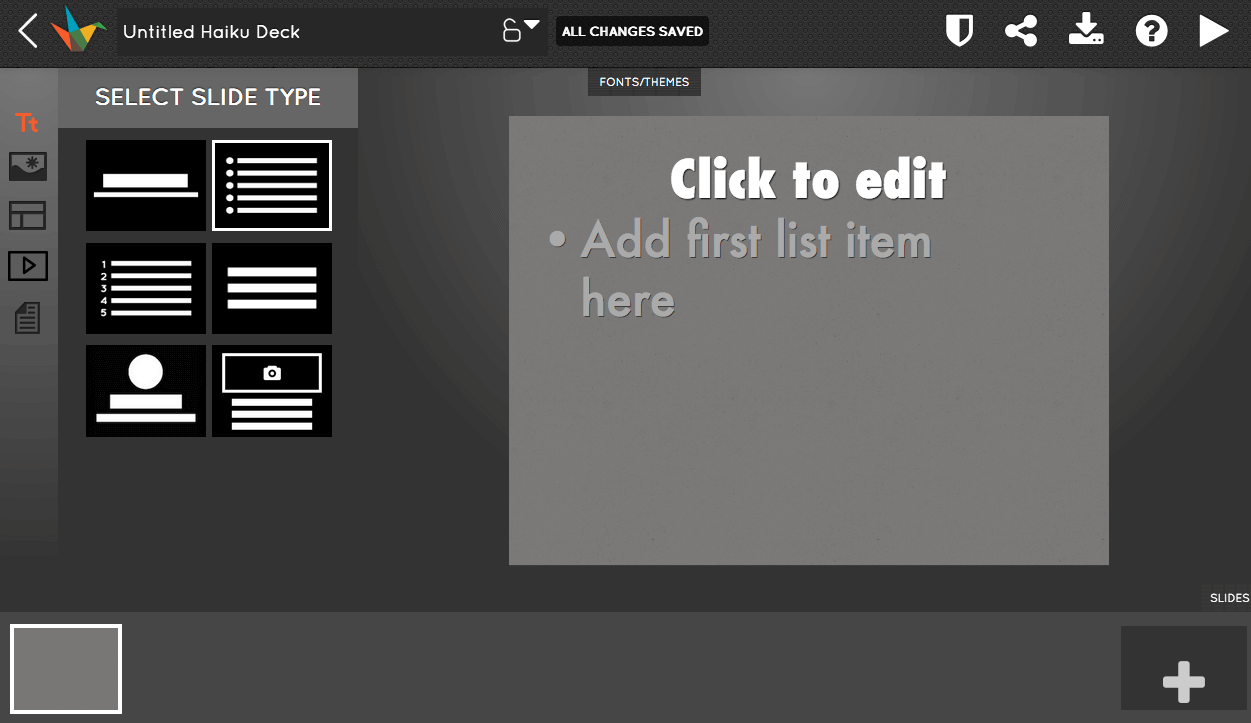
SlideDog
Cena:
Za darmo, ale wówczas możliwości programu są ograniczone. Za korzystanie ze wszystkich funkcji serwisu do tworzenia prezentacji masz zapłacić od $8.33 za miesiąc lub $249 jednorazowo.
Największe zalety:
- Program pozwoli Ci stworzyć ciekawe prezentacje, które oprócz slajdów mogą zawierać wideo, obrazki, strony internetowe, pliki tekstowe lub Excel. To zdecydowanie wyróżnia ten program na tle innych.
- Możliwość pokazania prezentację kolegom i partnerom.
Wady:
- Musisz zainstalować program na komputer.
- Dostępny tylko dla systemu Windows.
Ogólne wrażenie:
Program jest inny niż znane Power Point lub Prezentacji Google. Tutaj możesz dodawać różne typy plików (obrazki, filmy, prezentacje) i stworzyć z nich własną playlistę. To i będzie Twoja prezentacja. Program jest łatwy do opanowania. Jedna z ciekawostek SlideDog — możesz bezpłatnie korzystać z płatnych narzędzi przez 15 minut codziennie, co jest ciekawą i wartą wypróbowania opcją – możesz sprawdzić, czy warto będzie zapłacić za pełną wersję programu.
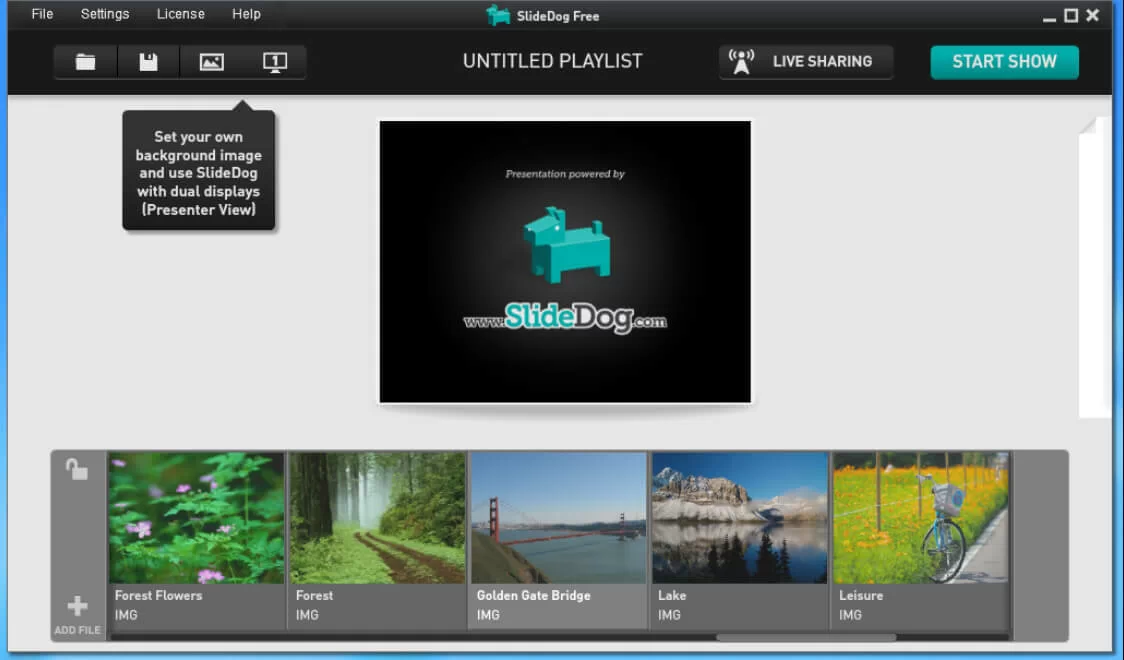
Slides
Cena:
Od $5 do $28 za miesiąc. Masz możliwość korzystania z serwisu bezpłatnie, ale wszystkie stworzone przez Ciebie prezentacje będą dostępne dla innych użytkowników: mogą je znaleźć i pobrać na własny użytek.
Największe zalety:
- Wyskakujące okna z krótkimi wskazówkami pomogą Ci szybciej zapoznać się z programem.
- Ogromny zestaw narzędzi do edytowania prezentacji – możesz stworzyć prezentację według własnego gustu, dzięki czemu będzie oryginalna.
Wady:
- Mało szablonów.
- Opanowanie programu wymaga więcej czasu, niż, powiedzmy, Canva lub Prezi.
- Brak wersji mobilnej.
Ogólne wrażenie.
Do wykorzystania programu nie musisz niczego instalować na komputer. Interfejs Slides jest skomplikowany i wymaga sporo czasu, by nauczyć się wszystkiego, ale zawiera pełny zestaw podstawowych narzędzi do tworzenia prezentacji.
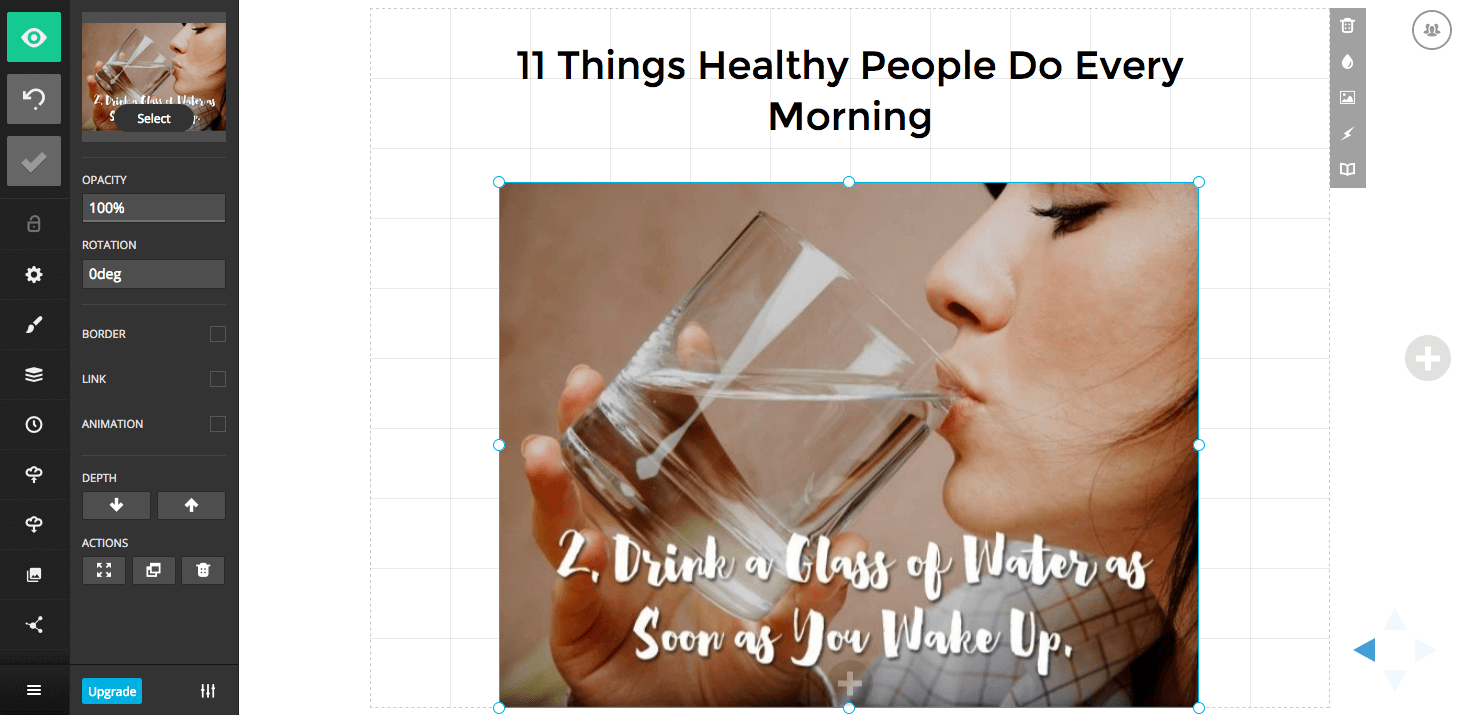
Robienie slajdów w Slidebean
Cena:
Od $29 do $69.
Największe zalety:
- Wsparcie online.
- Przystępny i bardzo prosty w korzystaniu: dodajesz tekst i obrazki, a program samodzielnie robi z tego slajd.
- Działa na każdym urządzeniu.
Wady:
- Ładowanie szablonów wymaga dużo czasu.
- Możliwość dostosowania serwisu jest ograniczona.
Ogólne wrażenie:
Osobliwość Slidebean — to oddzielenie efektów graficznych od treści. Wystarczy, że zgromadzisz materiały (zdjęcia, teksty itd.), a jego wyglądem zajmie się Slidebean. Jest to bardzo wygodne rozwiązanie, zwłaszcza dla tych, którzy chce mieć ładną, dobrze zaprojektowaną prezentację i nie tracić czasu na zrozumienie szczegółów. Wybierasz szablon, dodajesz tekst i obrazki dla każdego slajdu do specjalnych pól i masz gotową prezentację. Szybkie i proste.
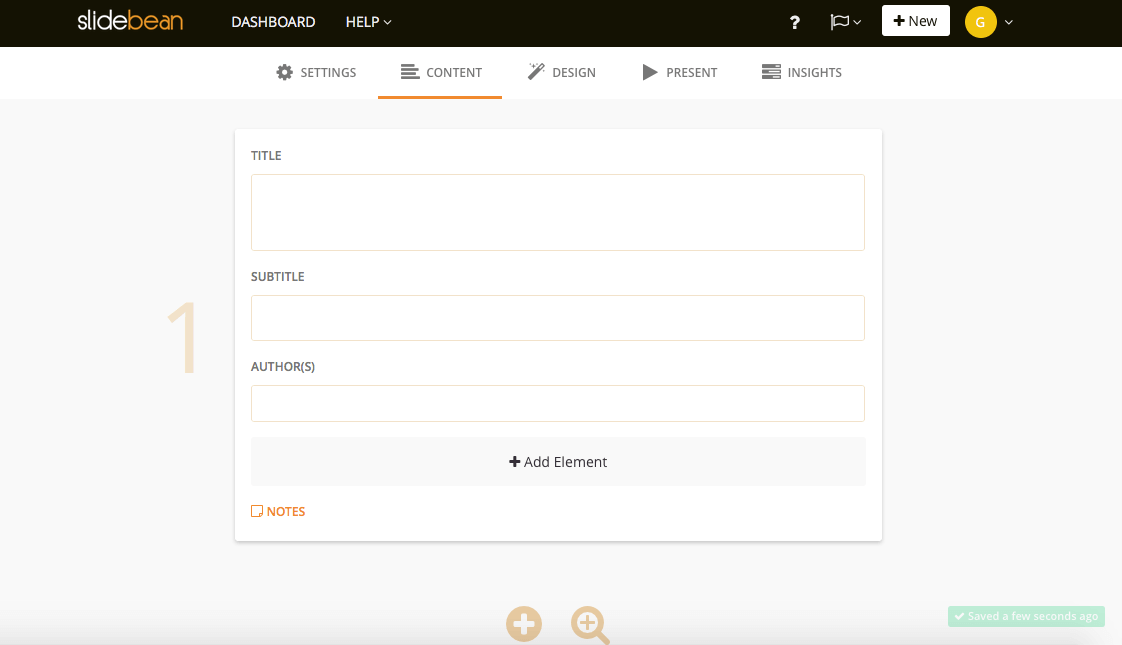
PowToon do tworzenia animowanych prezentacji
Cena:
Od $89 dо $197. Ma okres próbny.
Największe zalety:
- Wsparcie techniczne 24/7.
- Wielka kolekcja ciekawych szablonów, wykresów, efektów dźwiękowych.
- Rozpoczęcie pracy z programem jest łatwe.
PowToon ma też swoje wady.
- Nie ma możliwości stworzenia zwykłych nieruchomych slajdów.
- Prezentacja bardziej przypomina wideo. Należy zwrócić na to uwagę, ponieważ większość programów do wideokonferencji nie wspiera pokazywania animacji.
Ogólne wrażenie:
Powtoon dobrze nadaje się do tworzenia animowanych prezentacji i filmików. Tu stworzysz ciekawą i fascynującą prezentację. Możesz jednak mieć problem z odtworzeniem prezentacji, co sprawia, że program staje się mniej funkcjonalny.
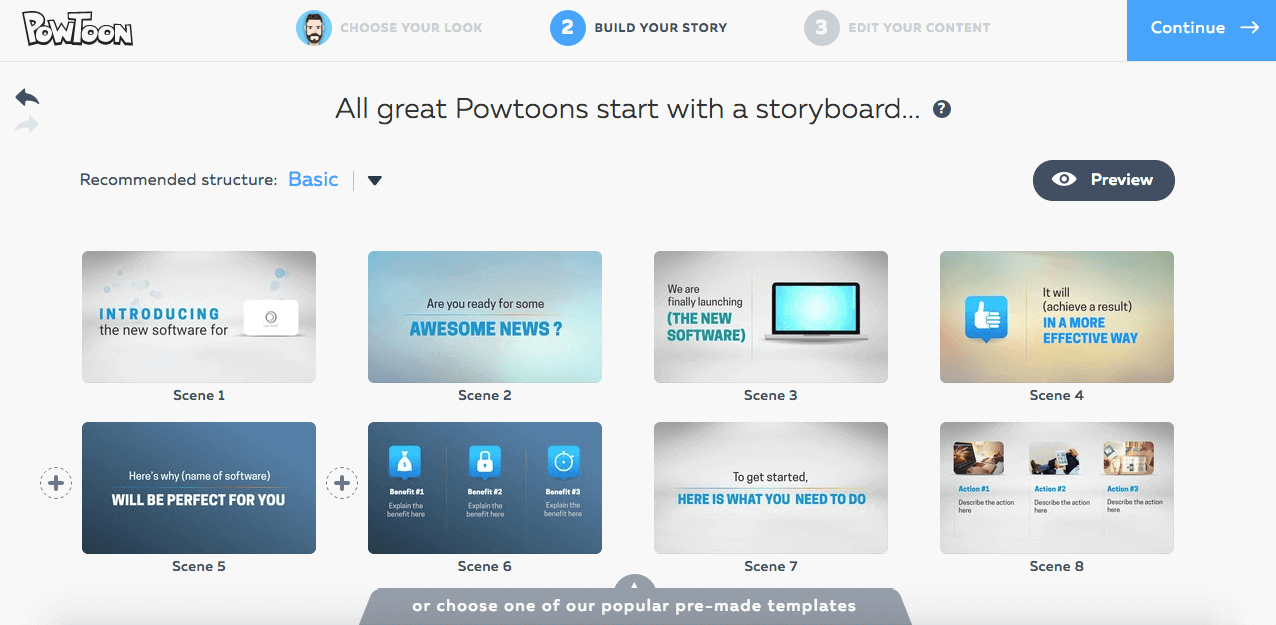
Podsumowując, znasz już 10 programów do robienia prezentacji. Jednak te serwisy różnią się od siebie zestawem narzędzi, podejściem do kwestii tworzenia prezentacji, szablonami, ceną. Teraz kiedy wiesz o ich wadach i zaletach, będzie Ci łatwo dokonać wyboru i stworzyć ładną prezentację. A najważniejsze, że potrafisz utrzymać uwagę słuchaczy podczas szkolenia lub wideokonferencji.
Oczywiście, stworzenie prezentacji jest tylko częścią sukcesu. Kolejnym krokiem jest jej przedstawienie słuchaczom. I w tym celu świetnie się nadaje MyOwnConference. Specjalnie dla Ciebie przygotowaliśmy niezbędne informację jak przygotować się do prezentacji i jak ją przeprowadzić.
Rozpocznij swoją przygodę z nami i założ darmowe konto na platformie do webinarów i przetestuj wszystko za darmo.
Wierzymy w Twój sukces i życzymy udanych prezentacji!
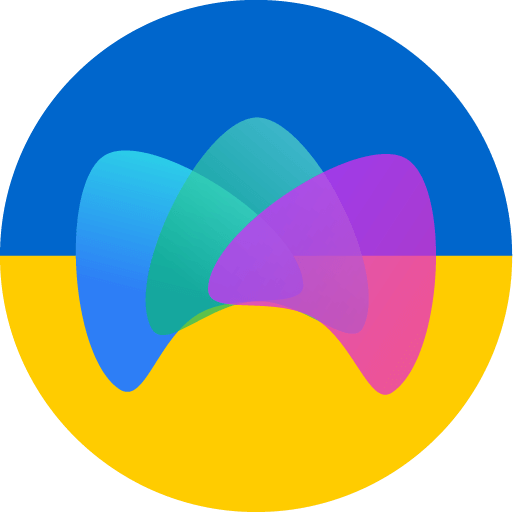
Dołącz do nas na blogu Platforma do webinarów MyOwnConference, gdzie dzielimy się wiedzą o tworzeniu i promowaniu efektywnych webinarów.











